Oppdatert april 2024: Slutt å få feilmeldinger og senk systemet med optimaliseringsverktøyet vårt. Få den nå på denne koblingen
- Last ned og installer reparasjonsverktøyet her.
- La den skanne datamaskinen din.
- Verktøyet vil da fiks datamaskinen din.
Opprette sikker tilkobling, timeout-feil eller mislyktes - nettverksfeil i Google Chrome? - Hvis du støter på noen av disse problemene i Google Chrome, følg disse instruksjonene for å løse problemet.
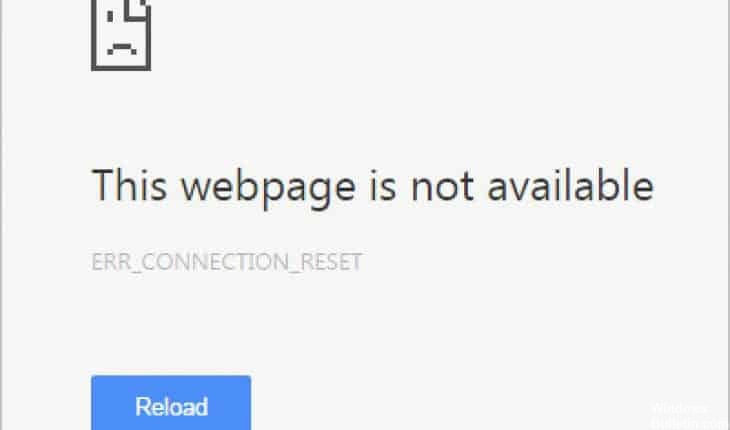
Problemer oppstår regelmessig etter programvareoppdateringer, inkludert Google Chrome. Problemene du møter spenner fra en forsinkelsesfeil til et nettsted med https (en sikker tilkobling) som blokkerer etablering av en sikker tilkobling i Google Chrome når du laster inn en webside.
Det er viktig å sjekke det tilkoblingsproblemer oppstår bare i Google Chrome. Du kan gjøre dette ved å bruke en annen nettleser som Microsoft Edge, Internet Explorer eller Firefox og sjekke at URL-en kan besøkes uten problemer med nettverkstilkoblingen.
Hvis du har lagt merke til at ventetiden, etablering av sikre tilkoblingsproblemer, bare forekommer i Google Chrome, fortsett.
Konfigurer Internett-alternativene.
- Åpne IE11
- Innstillinger / Verktøy (trykk Alt + X)
- Internett instillinger
- Koblinger-fanen
- LAN-innstillinger
- Merk av for Automatisk oppdag innstillinger.
- Fjern merket for proxy-serveren.
- OK for å lagre endringene som er gjort
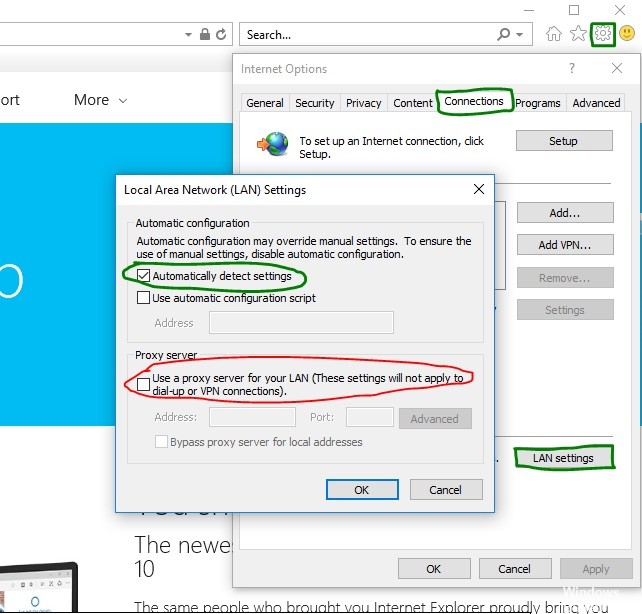
Kjør ledetekst eller Powershell
Oppdatering fra april 2024:
Du kan nå forhindre PC -problemer ved å bruke dette verktøyet, for eksempel å beskytte deg mot tap av filer og skadelig programvare. I tillegg er det en fin måte å optimalisere datamaskinen for maksimal ytelse. Programmet fikser vanlige feil som kan oppstå på Windows -systemer uten problemer - du trenger ikke timer med feilsøking når du har den perfekte løsningen på fingertuppene:
- Trinn 1: Last ned PC Repair & Optimizer Tool (Windows 10, 8, 7, XP, Vista - Microsoft Gold-sertifisert).
- Trinn 2: Klikk på "start Scan"For å finne Windows-registerproblemer som kan forårsake PC-problemer.
- Trinn 3: Klikk på "Reparer alle"For å fikse alle problemer.
Følg trinnene nedenfor for mer informasjon om feilsøking:
- Kjør ledeteksten eller PowerShell som administrator.
- Kjør deretter denne kommandoen
> netsh int ip reset - Start datamaskinen på nytt.
- Start Cmd (Admin) på nytt.
- Utfør disse kommandoene:
netsh int tcp set heuristics deaktivert
netsh int tcp sette global autotuning level = deaktivert
netsh int tcp sett global rss = aktivert
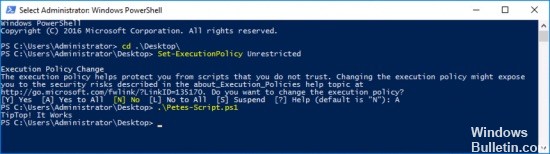
Tilbakestille nettverket
Å utføre en tilbakestilling av nettverket er en annen enkel metode for å løse dette problemet. Det har fungert for mange brukere, og du har absolutt ingenting å bruke når du prøver det. Følg disse trinnene for å se om meldingen "Sikker pålogging" fortsatt tar for lang tid å forsvinne når du besøker et nettsted i Google Chrome!
- Åpne Kjør-verktøyet ved hjelp av Windows + R-tastekombinasjonen på tastaturet (trykk på disse tastene samtidig). Skriv “ms-settings:” i det nylig åpnede feltet uten anførselstegn, og klikk OK for å åpne innstillingsverktøyet.
- Du kan også åpne innstillingsverktøyet på din PC ved å klikke på Start-menyen og hastighetsikonet nederst til venstre.
- Du kan også bruke Windows + I-tastekombinasjonen for samme effekt. Klikk her for å åpne Nettverk og Internett-delen og fortsette i Status-fanen på venstre side av vinduet.
- Bla nedover til du kommer til den blå nettverksnullstill-knappen. Klikk og følg instruksjonene på skjermen og sørg for at du følger alt.

Angi riktig dato og klokkeslett
Det virker for opplagt, ikke sant? Vel, mest av tiden er den enkleste løsningen på et problem den rette. I dette tilfellet kan feil innstilling av dato og klokkeslett føre til problemer. Så sørg for at systemet ikke henger eller fungerer på forhånd. Hvorfor er dette et problem? Sertifikatets gyldighet er en ekstremt viktig faktor i autentiseringsprosessen, noe som betyr at du må følge nøye med på datoen sertifikatet ble signert og datoen det utløper. Hvis det er et problem med tid og dato for systemet ditt, kan det være alle slags autentiseringsproblemer. Disse nettleserne er designet for å være på forsiden, så noe så enkelt som feil tid kan forårsake en SSL-tilkoblingsfeil.
Dette er alt du trenger å gjøre, og du har løst feilen. Opprette en sikker tilkobling i Chrome-nettleseren. Bare start systemet på nytt, så er du klar til å gå.
Forhåpentligvis vil dette hjelpe deg og komme med følgende kommentar ved å dele dine tanker og erfaringer om denne feilen i å etablere en sikker forbindelse i Google Chrome.

https://support.google.com/chrome/thread/2029071?hl=en
Ekspert Tips: Dette reparasjonsverktøyet skanner depotene og erstatter korrupte eller manglende filer hvis ingen av disse metodene har fungert. Det fungerer bra i de fleste tilfeller der problemet skyldes systemkorrupsjon. Dette verktøyet vil også optimere systemet ditt for å maksimere ytelsen. Den kan lastes ned av Klikk her

CCNA, Webutvikler, PC Feilsøking
Jeg er en datamaskinentusiast og en praktiserende IT-profesjonell. Jeg har mange års erfaring bak meg i dataprogrammering, feilsøking og reparasjon av maskinvare. Jeg er spesialisert på webutvikling og database design. Jeg har også en CCNA-sertifisering for nettverksdesign og feilsøking.

